Все способы:
Способ 1: Системные процессы
Работающие в фоновом режиме приложения нагружают компоненты смартфона, уменьшая его производительность, а также потребляют ресурсы аккумулятора. В Android можно посмотреть, какие процессы работают в фоне, для контроля, а некоторые из них будет возможность остановить. Информация о приложениях доступна при использовании встроенных возможностей:
- Откройте штатные «Настройки», затем выберите раздел «Приложения».
- Чтобы открыть список установленных программ, тапните по «Приложения» или «Управление приложениями», затем по трем вертикальным точкам и по пункту «Показать системные процессы».
- Отобразится список всех процессов (не только установленных приложений, но и системных функций), которые в данный момент работают в фоне. Это могут быть и средства запуска различных модулей и опций телефона, например Bluetooth. Для просмотра более подробной информации достаточно нажать на название программы – появится окно со сведениями о процессе, а также некоторые дополнительные возможности, к примеру очистка кеша или остановка работы средства или софта.
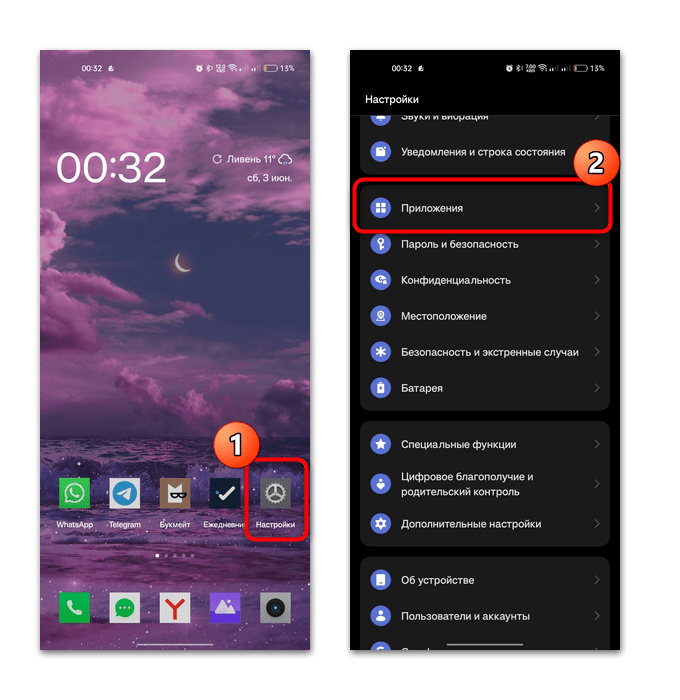
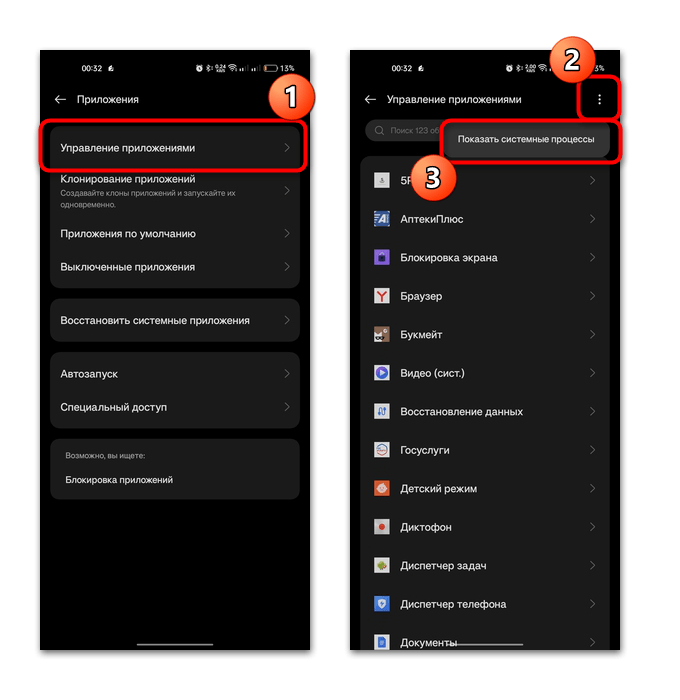
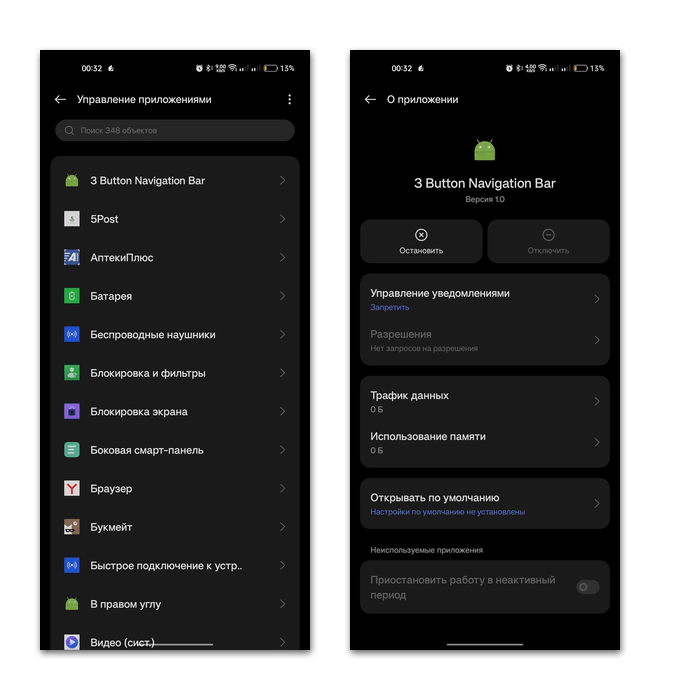
Мы разобрали алгоритм действий на чистом Андроиде 13. В более ранних версиях в разделе «Приложения» бывает реализовано несколько вкладок, одна из которых – «Работающие приложения». Здесь можно также посмотреть, какие программы функционируют в фоновом режиме.
Способ 2: «Диспетчер процессов»
В новых версиях операционной системы предусматривается встроенная функция «Диспетчер процессов», с помощью которой можно посмотреть только установленные программы, работающие в фоновом режиме, то есть системные процессы будут недоступны. Таким образом, удастся контролировать работающие программы и останавливать их, не препятствуя корректной работе самого Андроида.
Чтобы перейти в подраздел «Диспетчер процессов», достаточно через штатные «Настройки» выбрать пункт «Дополнительные настройки».
Появится список приложений, которые в данный момент работают. На вкладке «Сторонние приложения» находятся программы, которые устанавливали вы, а на «Системные приложения» — предустановленный в систему софт.
Через «Диспетчер процессов» можно закрыть ненужные приложения по отдельности или все сразу, нажав на кнопку в виде квадрата.
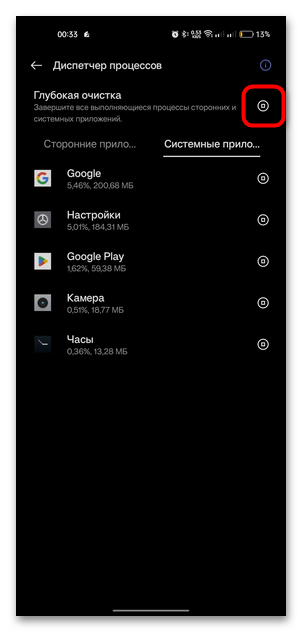
Способ 3: Раздел «Для разработчиков»
Некоторые сведения о работающих в фоне приложениях доступны в по умолчанию скрытом разделе «Для разработчиков». Для начала его потребуется включить. Ознакомьтесь с нашей отдельной инструкцией, чтобы узнать, как это правильно сделать.
Подробнее: Как включить режим разработчика в Андроид
После того как режим будет активирован, переходите в системные «Настройки» и выберите его в списке параметров. Также он может находиться в подразделе «Дополнительные настройки» или «Система и обновления».
Отыщите в списке функций пункт «Работающие службы». В новом окне появится информация о том, сколько оперативной памяти занимает система и работающие в фоне приложения, а ниже – список софта. Также здесь есть сведения о процессах, которые создают сами программы. При выборе софта в новом окне можно просмотреть остальные детали и закрыть процессы при необходимости.
Также через раздел «Для разработчиков» можно посмотреть процессы в кеше. Для этого тапните по трем точкам вверху и выберите соответствующий пункт.
Способ 4: Сторонние приложения
Для контроля работы приложений можно прибегнуть к использованию стороннего софта. Некоторые из таких приложений представляют собой полноценные диспетчеры процессов, которые могут стать заменой встроенному средству.
Наиболее простой и бесплатной утилитой является Task Manager, доступная для скачивания в официальном магазине приложений Google Play. С ее помощью можно не только посмотреть фоновые приложения на Андроиде, но и остановить их работу.
Достаточно скачать и запустить приложение, затем дать необходимые для корректной работы разрешения. В главном окне будет список работающих программ. Справа чекбоксы, позволяющие отметить приложения, которые нужно закрыть.
Через раздел с настройками включается отображение и системных задач. Для этого нажмите на значок в виде шестеренки, затем выберите пункт «Настройки» и отметьте соответствующую функцию.
Есть и другие решения для Android, позволяющие просматривать и управлять процессами, которые работают на телефоне. У нас на сайте есть обзор таких приложений с кратким описанием и ссылками на скачивание.
Подробнее: Диспетчеры задач для Android
 Наша группа в TelegramПолезные советы и помощь
Наша группа в TelegramПолезные советы и помощь
 lumpics.ru
lumpics.ru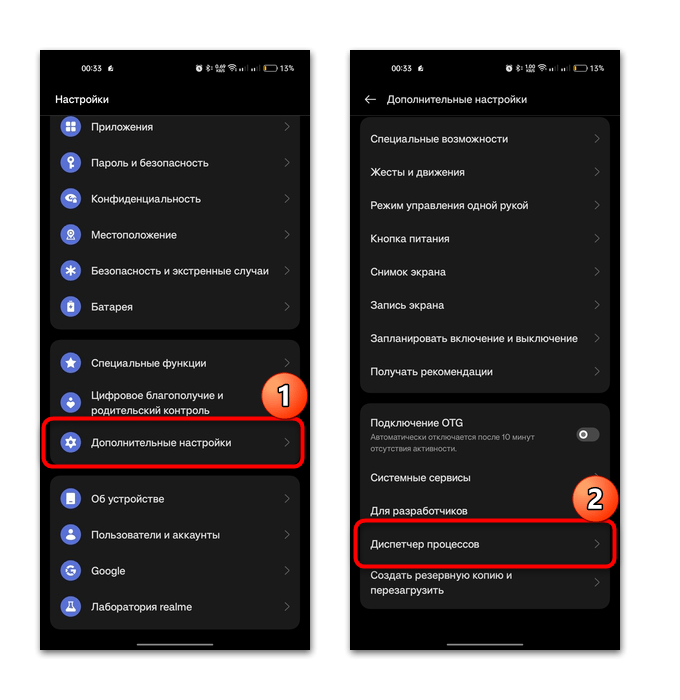
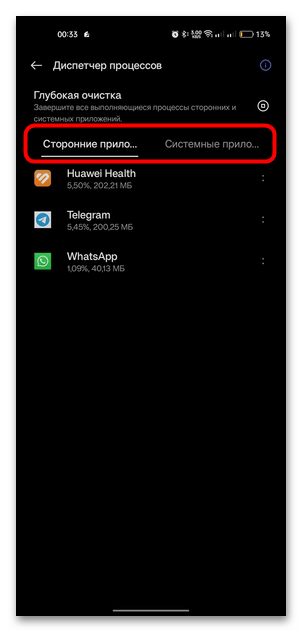
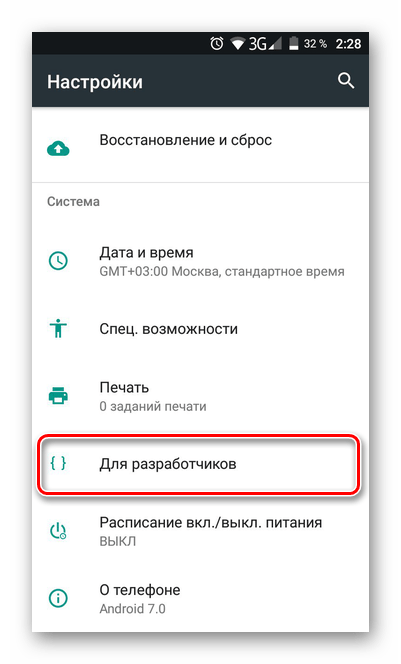
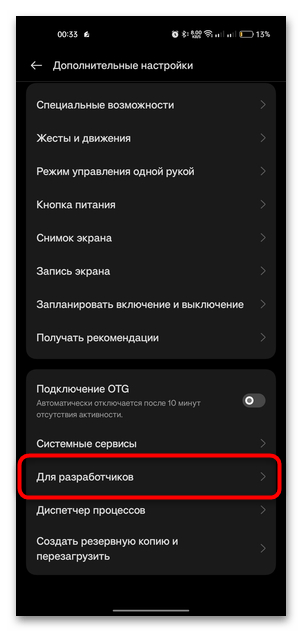
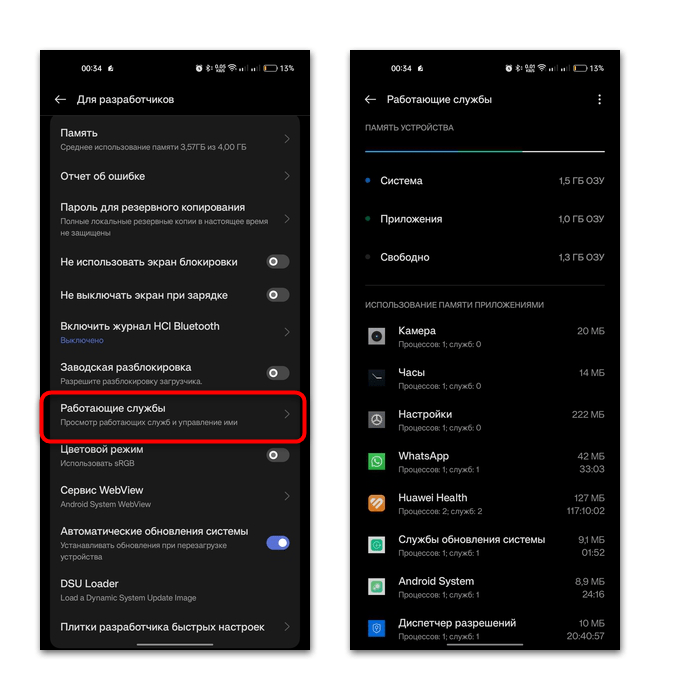
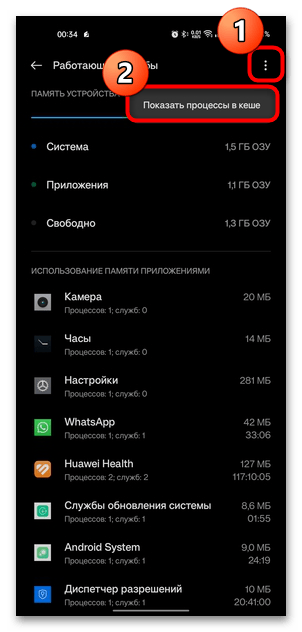
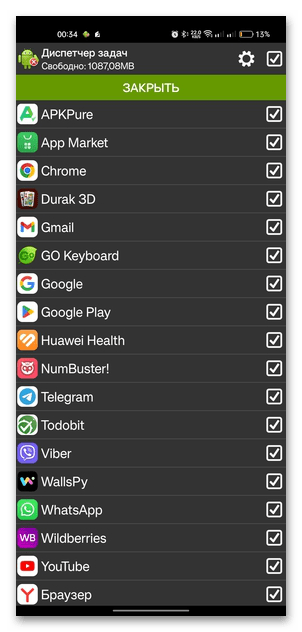
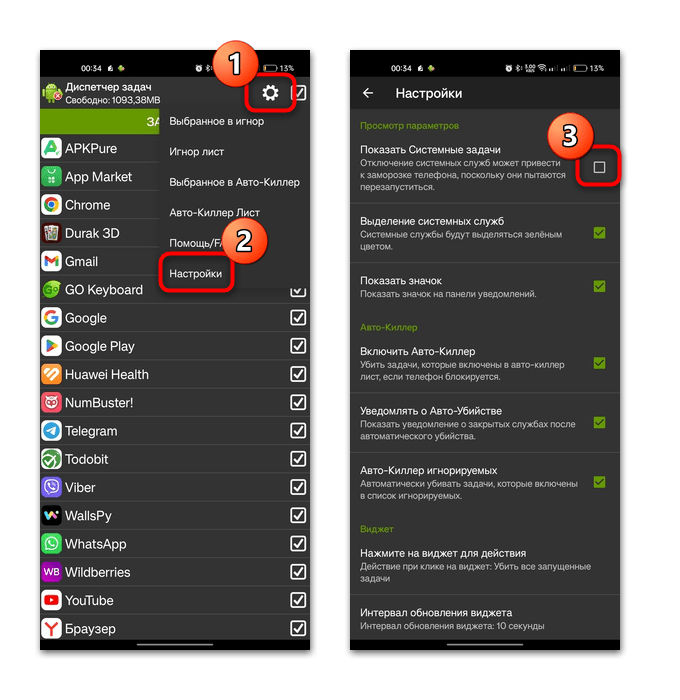
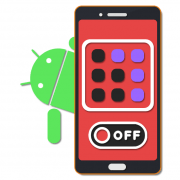



Задайте вопрос или оставьте свое мнение